Como mover os e-mails originais após terem sido respondidos no Outlook?
Para gerenciar a pasta Caixa de Entrada de forma eficaz, alguns usuários do Outlook tendem a mover os e-mails originais para uma determinada pasta depois que eles foram respondidos. Este tutorial fornece um método para ajudá-lo a resolver esse problema.
Mova os e-mails originais após terem sido respondidos com uma ferramenta incrível
Como isso não pode ser feito com regras do Outlook, aqui recomendamos uma ferramenta prática para você – o recurso Resposta em Massa do Kutools para Outlook. Após usar esse recurso para responder aos e-mails, os e-mails originais serão automaticamente movidos da pasta Caixa de Entrada para uma pasta especificada. Por favor, siga as instruções abaixo.
1. Clique em "Kutools" > "Resposta em Massa" > "Criar & Gerenciar Modelos de Resposta".
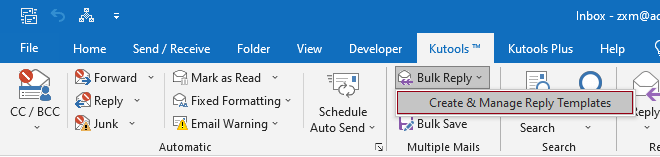
2. Na caixa de diálogo "Criar & Gerenciar Modelos de Resposta", você precisa configurar conforme segue.
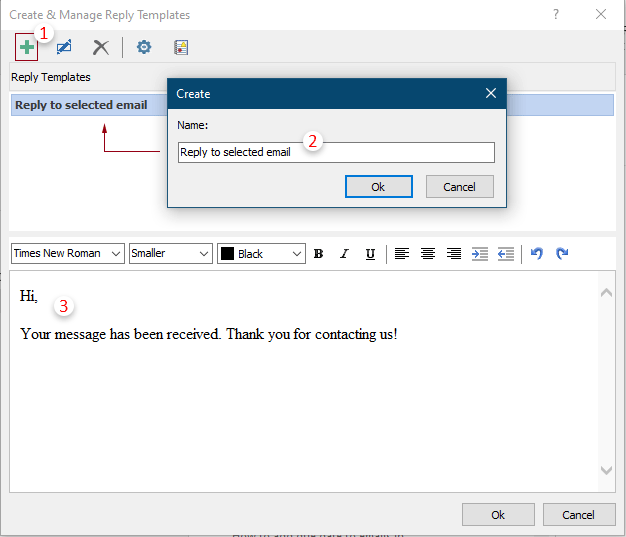
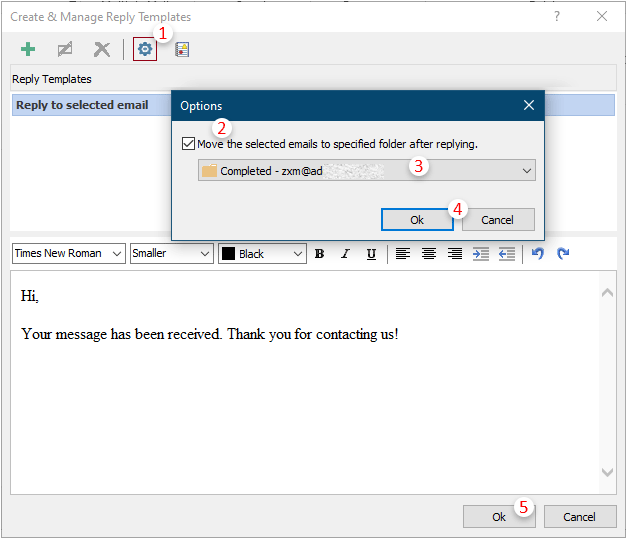
3. Selecione um e-mail ao qual você deseja responder e, em seguida, clique em "Kutools" > "Resposta em Massa" > "Responder ao e-mail selecionado" (é o nome do modelo que você criou na etapa 2).
Observação: Se você quiser responder a vários e-mails com o mesmo conteúdo, mantenha pressionada a tecla "Ctrl" e selecione os e-mails um por um.
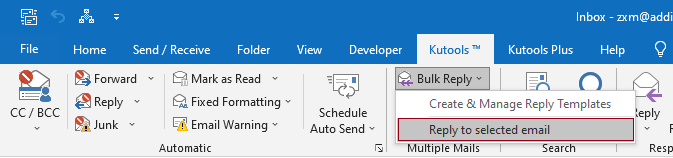
4. A janela Responder será exibida. Você pode ver que o corpo pré-configurado da resposta é exibido na janela. Se você não tiver escrito nada na etapa 2, abrirá uma janela "Responder" em branco. Altere o corpo e clique no botão "Responder".
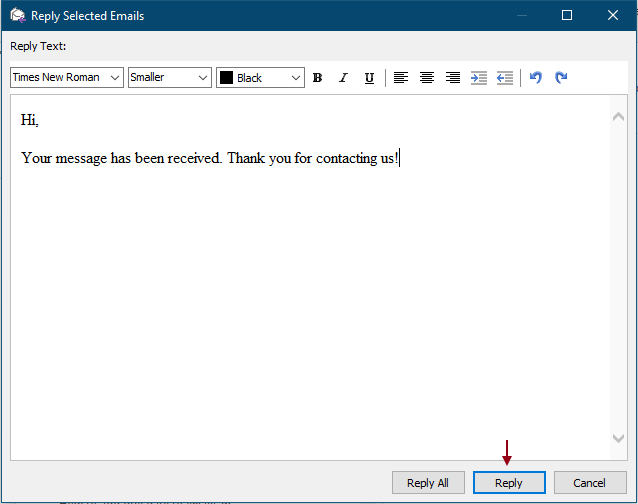
Após clicar em "Responder", os e-mails originais serão automaticamente movidos da pasta Caixa de Entrada para a pasta especificada.
Kutools para Outlook inclui mais de 100 recursos poderosos para o Microsoft Outlook. Experimente gratuitamente sem limitações por 30 dias. Faça o download agora!
Melhores Ferramentas de Produtividade para Office
Notícia de Última Hora: Kutools para Outlook Lança Versão Gratuita!
Experimente o novo Kutools para Outlook com mais de100 recursos incríveis! Clique para baixar agora!
📧 Automação de E-mail: Resposta automática (Disponível para POP e IMAP) / Agendar Enviar Email / CC/BCC automático por Regra ao Enviar Email / Encaminhamento automático (Regra avançada) / Adicionar Saudação automaticamente / Dividir automaticamente Emails com múltiplos destinatários em Email individuais ...
📨 Gerenciamento de Email: Recallar Email / Bloquear emails fraudulentos por Assunto e outros critérios / Excluir Duplicado / Pesquisa Avançada / Organizar Pastas ...
📁 Anexos Pro: Salvar em Lote / Desanexar em Lote / Comprimir em Lote / Salvar automaticamente / Desanexar automaticamente / Auto Comprimir ...
🌟 Magia da Interface: 😊Mais emojis bonitos e legais / Notificações de emails importantes / Minimizar Outlook em vez de fechar ...
👍 Recursos de um clique: Responder a Todos com Anexos / Emails Anti-Phishing / 🕘Exibir o fuso horário do remetente ...
👩🏼🤝👩🏻 Contatos e Calendário: Adicionar contato em lote dos Email selecionados / Dividir um Grupo de Contatos em grupos individuais / Remover lembrete de aniversário ...
Utilize o Kutools no idioma que preferir — disponível em Inglês, Espanhol, Alemão, Francês, Chinês e mais de40 outros!


🚀 Download com um clique — Baixe todos os complementos de Office
Recomendado fortemente: Kutools para Office (5 em1)
Um clique para baixar cinco instaladores de uma vez — Kutools para Excel, Outlook, Word, PowerPoint e Office Tab Pro. Clique para baixar agora!
- ✅ Comodidade em um clique: Baixe todos os cinco pacotes de instalação em uma única ação.
- 🚀 Pronto para qualquer tarefa no Office: Instale os complementos que você precisa, quando precisar.
- 🧰 Inclui: Kutools para Excel / Kutools para Outlook / Kutools para Word / Office Tab Pro / Kutools para PowerPoint